360浏览器怎么关闭猜你喜欢
发布时间:2017-04-18 17:52
很多朋友在使用360浏览器浏览网页时,在浏览器下方都会出现猜你喜欢的内容,很烦人。怎么可以去掉呢?本文小编介绍360浏览器关闭猜你喜欢的方法!
360浏览器关闭猜你喜欢的方法
在电脑桌面上双击打开360浏览器,如下图所示。

点击打开的360浏览器右上角的“工具”菜单,如下图所示。
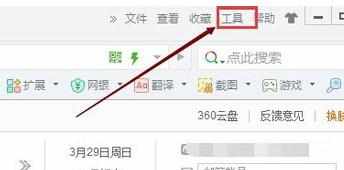
在工具菜单的下拉菜单里,我们点击选项,如下图所示。
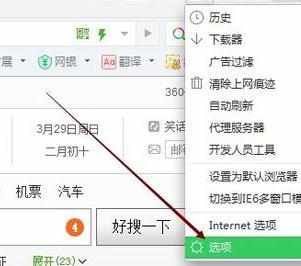
在360浏览器选项设置页面里,我们点击左侧导航上的“实验室”,如下图所示。
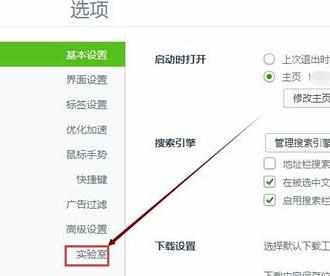
在360浏览器实验室选项卡里,我们可以看到360浏览器默认勾选了启用“猜你喜欢功能”,如下图所示。
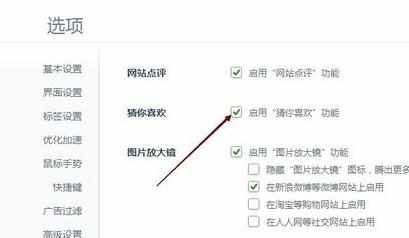
点击猜你喜欢后面的选择框,将√去掉。此时360浏览器会提示设置成功,这样我们就把360猜你喜欢功能关闭了。下次在打开360浏览器就不会有猜你喜欢了,如下图所示。
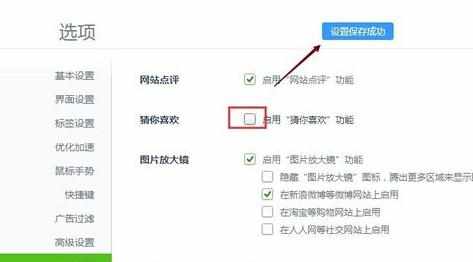
END

360浏览器怎么关闭猜你喜欢的评论条评论